UG怎么设置草图尺寸? UG草图尺寸的编辑方法
摘要:ug三维绘图软件对于模具制作、模型效果制定使用起来是非常方便的。今天给大家带来初学者入门教程,如何进行草图尺寸编辑?首先运行ug三维制图软件...
ug三维绘图软件对于模具制作、模型效果制定使用起来是非常方便的。今天给大家带来初学者入门教程,如何进行草图尺寸编辑?
首先运行ug三维制图软件,选择建模状态,然后进入草图,该步骤方法上期已经在经验进行详细介绍,不再进行赘述。这里主要讲述一下草图编辑过程的尺寸标注及图形约束,以直线与圆形为例。
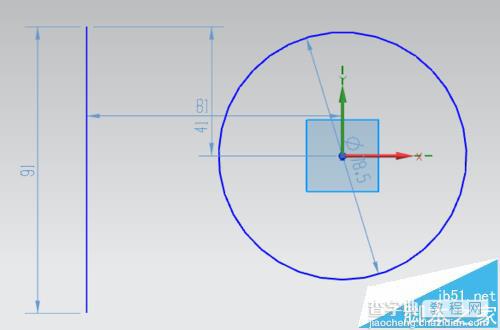
1、直接双击绘制后图形上的线条尺寸,然后修正你想要的尺寸。修正之后按回车键。然后按ESC键两次退出尺寸编辑或者将尺寸对话框关掉即可退出尺寸编辑
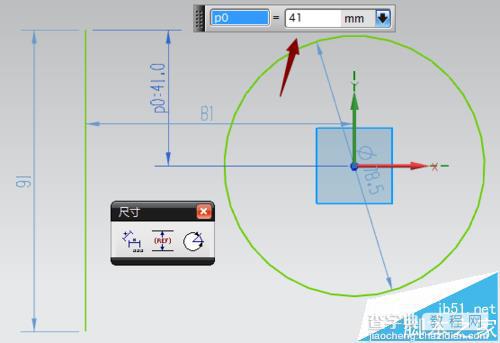
2、在草图编辑界面的菜单栏找到插入命令,点击插入命令,找到草图约束,找到尺寸,接下来选择自动判断即可,使用其他类尺寸约束也是可以的。

3、点击自动判断之后,弹出尺寸的对话框,然后单击你要修改的尺寸,修改之后点击回车即可完成尺寸编辑或者选择图形进行尺寸编辑。退出尺寸编辑方法如上一样。
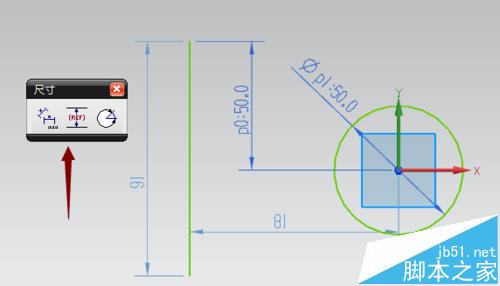
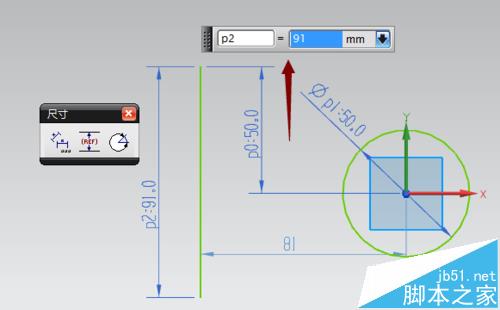
4、对于已经编辑过的尺寸,只能点击尺寸进行修改不能进行图形识别改尺寸,因为已经进行约束。如圆的直径50,已经完成尺寸编辑,使用图形识别再次进行尺寸编辑,识别之后点击左键确定,弹出尺寸已经约束对话框
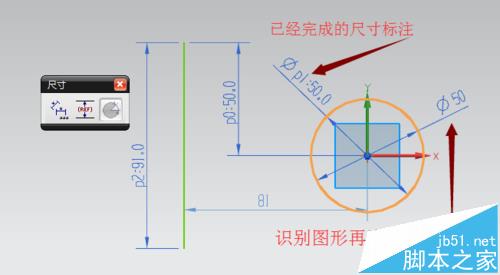
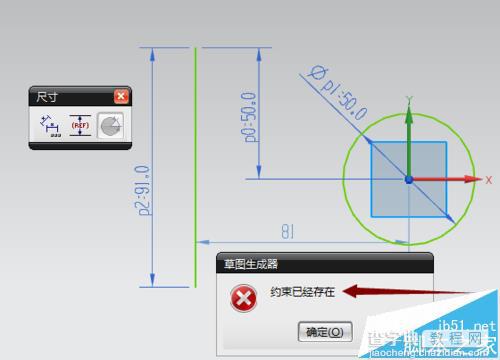
5、对于尺寸是否已经进行编辑,应该怎样识别那,只能通过尺寸颜色进行识别,尺寸被编辑过的呈现深蓝色,未编辑过的呈现浅蓝色,但不是特别明显。
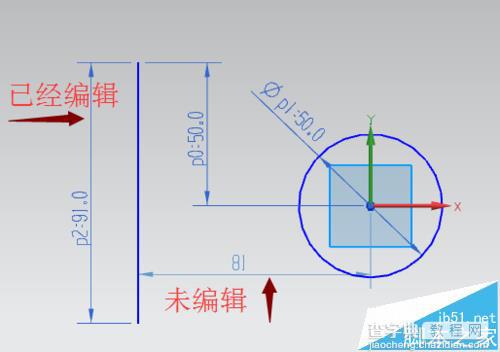
注意事项:
尺寸编辑很简单,只要没有过约束即可。
【UG怎么设置草图尺寸? UG草图尺寸的编辑方法】相关文章:
